ТЕКСТОВИЙ РЕДАКТОР WORDPAD
Запустити текстовий редактор WordPad можна з Головного меню. Команда його запуску знаходиться в менюСтандартные (Ассеssories), щов свою чергу входить до меню командиПрограммы (Рrograms).
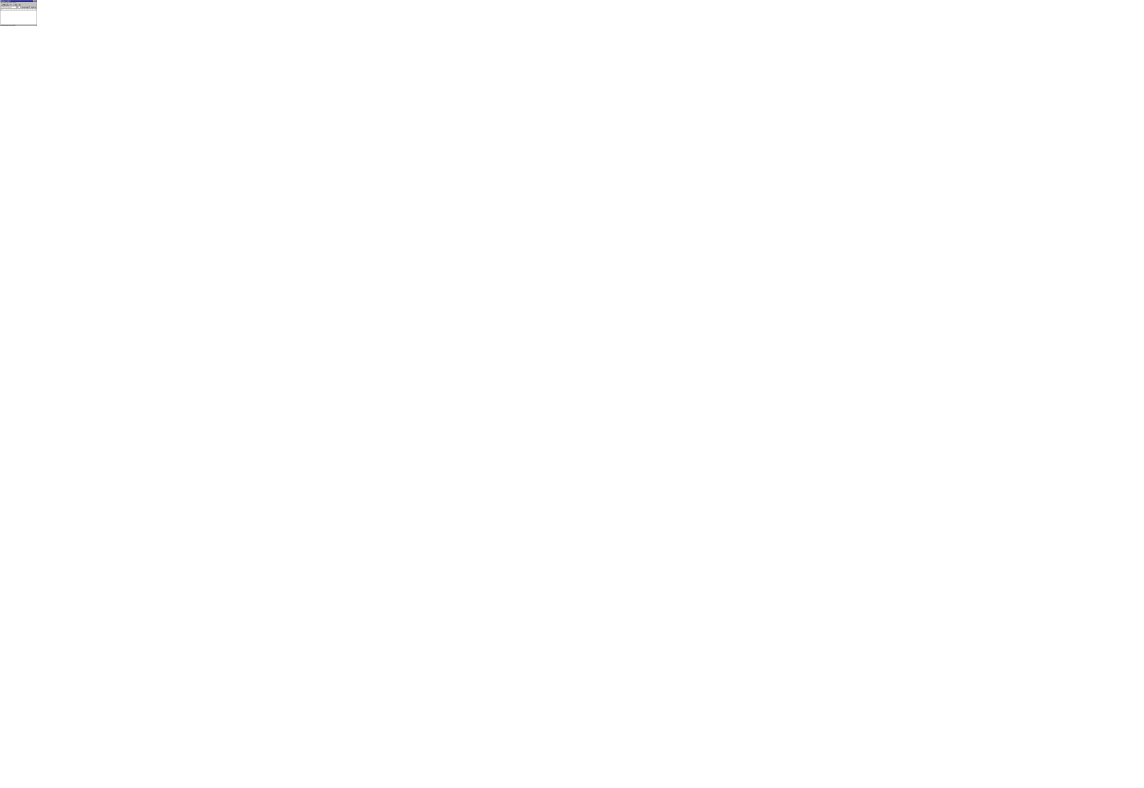
| Рис.50– вікно програми WordPad |
Крім стандартних пунктів, меню містить додаткові: Вставка — для вставляння деяких об’єктів у текст документа, Формат — для зміни характеристик тексту. Також можна працювати з текстом, використовуючи панель інструментів, що розташована під рядком головного меню. Кожна з кнопок виконує дії, так само, як і команди меню, і використовується для швидкого виклику потрібної дії. У WordPad також одночасно можна працювати тільки з одним документом.
Контрольні запитання
1. Які програми відносяться до реквізитів Windows?
2. Які режими калькулятора Ви знаєте?
3. Як обчислити середнє арифметичне значення за допомогою калькулятора Windows?
4. Описати призначення інструментів в графічному редакторі MS Paint
5. Як змінити колір фону в графічному редакторі MS Paint?
6. Як нахилити, розтягнути, перевернути зображення в графічному редакторі MS Paint?
7. Як здійснити форматування, редагування тексту у WordPad?
Лекція 15
EXPLORER, ЯК ОСНОВНИЙ ІНСТРУМЕНТ WINDOWS ДЛЯ РОБОТИ З ПАПКАМИ, ДОКУМЕНТАМИ І ЯРЛИКАМИ
ПЛАН
1. Вікно програми Провідник
2. Запуск програми Провідник
3. Призначення прогами Провідник
Провідник (Ехрlorer) (файл eхрlorer.exe) відноситься до тих засобів, які для користувача Windows мають важливий, але часто допоміжний характер.
Вікно Провідника (рис.51) поділене на дві частини:дерево папок (зліва) і робочого поля зі змістом активної папки (зправа).Робоче поле практично повністю повторює те, що ми бачили у вікніМой компьютер. А от перша панель містить особливу інформацію. Те, що в ній розміщене, називається деревом. Дерево - це засіб подання вмісту об'єкта у вигляді ієрархічної структури. Основне призначення дерева полягає в наочному відображенні внутрішньої приналежності об'єктів одне одному.
Отже,Провідник - інструмент, призначений для відображення всіх ресурсів комп'ютера (папок, документів, програм, інших додатків).
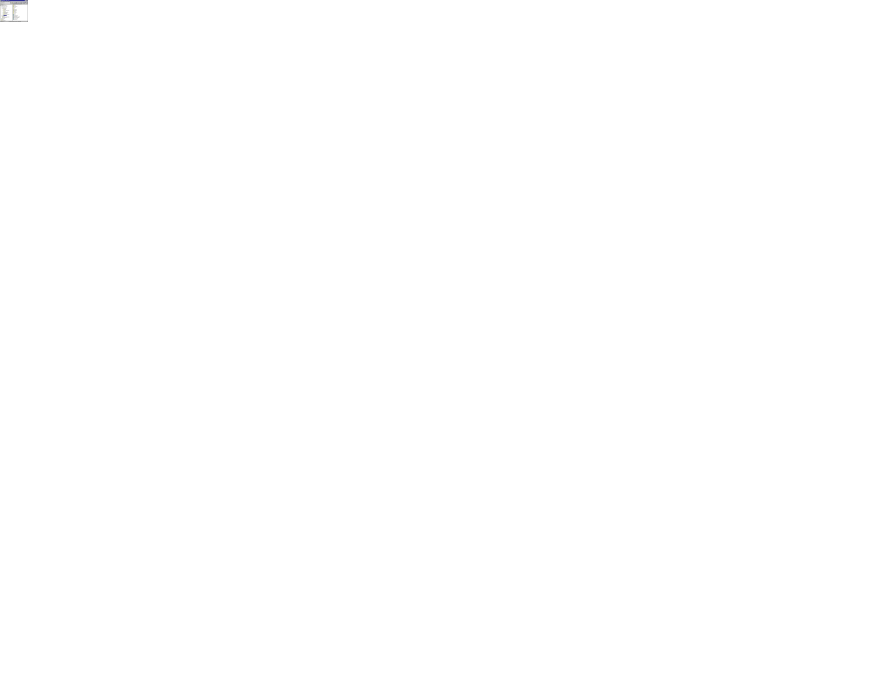
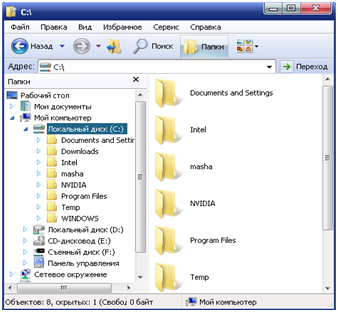
| Рис. 51-Вікна програмиПровідник |
Провідник викликається з меню командиПрограмиГоловного меню. Також можна викликати в меню командиФайлбудь-якої папки. КомандаПровідник з'являється в меню тільки в тому разі, якщо виділений хоча б один об'єкт у папці. Або натисканням на кнопку Папки.Кнопка  на панелі Microsoft Office. Права кнопка мишки на кнопці Пуск, пункт Проводник:
на панелі Microsoft Office. Права кнопка мишки на кнопці Пуск, пункт Проводник:
Дерево, наведене у панеліПапки, може мати різний розмір. Все залежить від того, наскільки глибоко розкрита структура папок. З допомогою мишки можна розкрити будь-яку папку до довільного рівня, а також закрити будь-яку папку. Звичайно, можна перейти до будь-якого об'єкта і активізувати його.
Щоб повністю розгорнути структуру папок, вкладених у виділену папку, натисніть клавішу«*» на цифровій клавіатурі. Якщо у вікні не зроблено жодних виділень, то буде розгорнута структура всіх папок.
Для того, щоб у дереві папок відкрити будь-яку з папок потрібно виконати подвійне клацання на ній або клацнути на значку із знаком «+», що знаходиться попереду значка папки. Для згортання папки використовується значок із значком «-». Або у новіших версія Windows у вигляді трикутника направленого вбік, або вниз (погляньте на рисунки).
Програма Проводник Windows використовується для зручної роботи з дисками, папками та файлами поточного комп’ютера та дозволяє звертатися до дисків, папок та файлів, розташованих на інших комп’ютерах, які працюють разом у мережі.
Кнопка «+» показує, що об’єкт (диск або папка) містить інші папки. При натисненні мишкою на кнопку «+» вона перетворюється на кнопку «–», що означає, що об’єкт відкритий для показу свого змісту. Те ж саме відбувається, якщо двічі клацнути мишкою по об’єкту. Повторення дії дає зворотний ефект. Таким способом розкриваються або закриваються ієрархічні рівні об’єктів. Відсутність «+» свідчить про те, що папка порожня або місить лише файли.
Дата добавления: 2016-04-02; просмотров: 1155;
